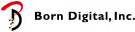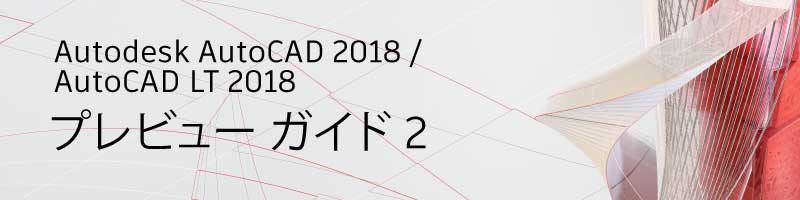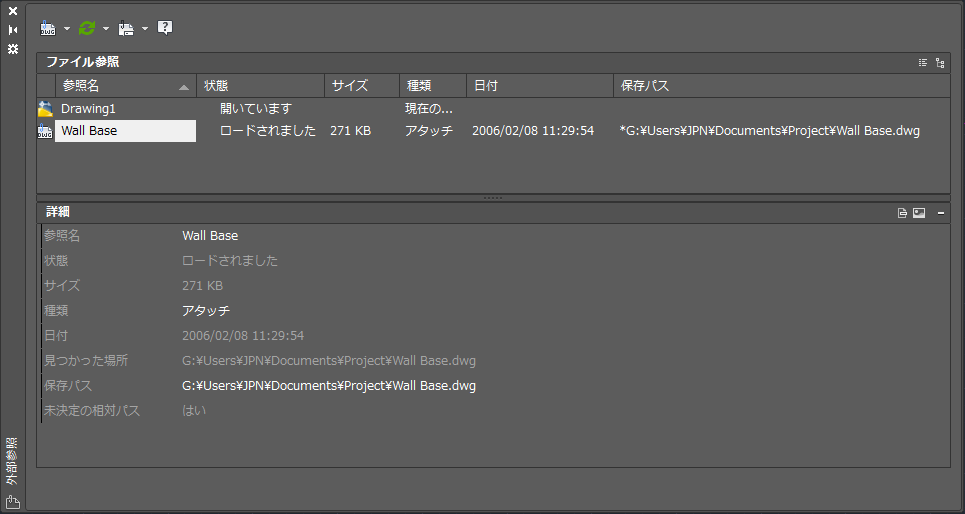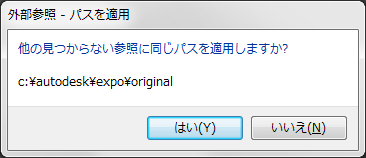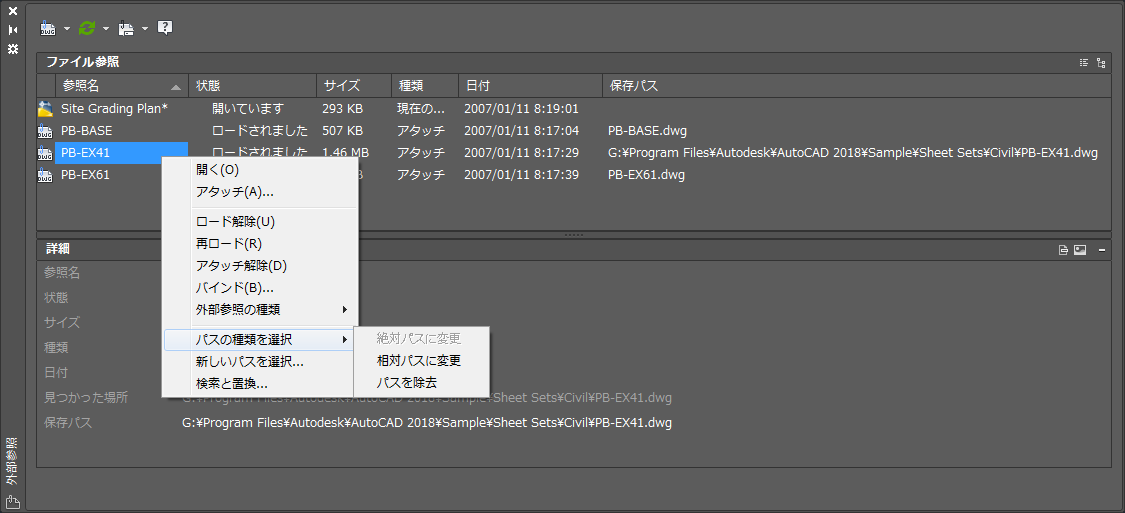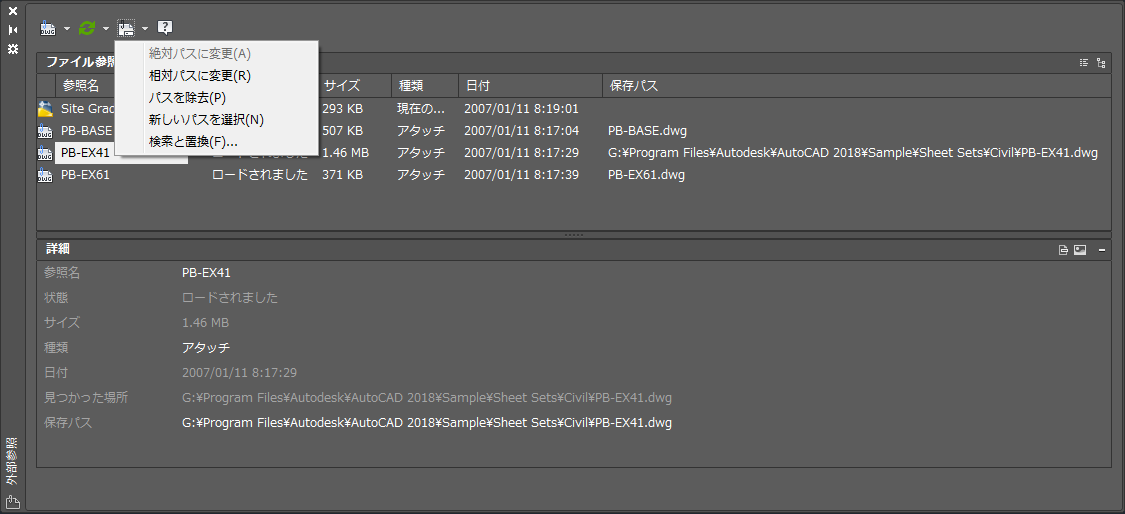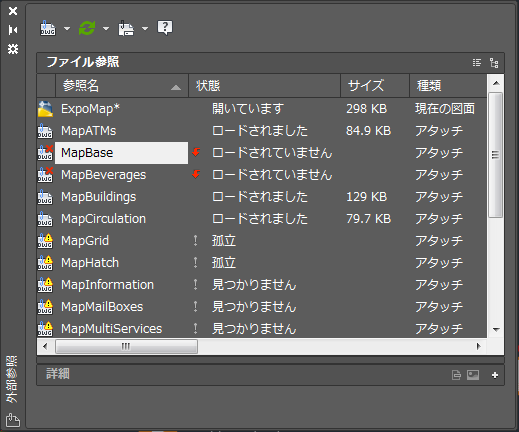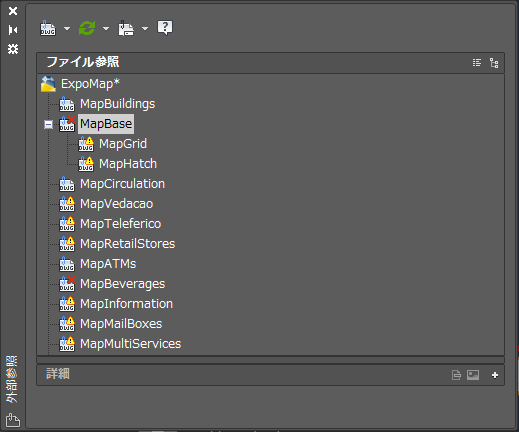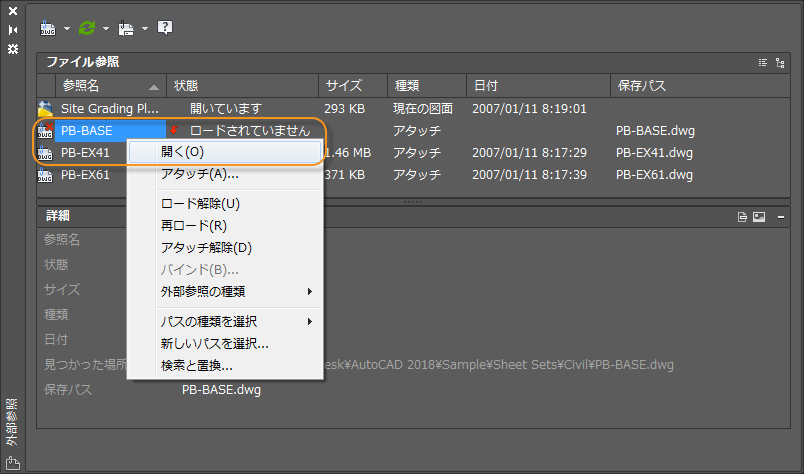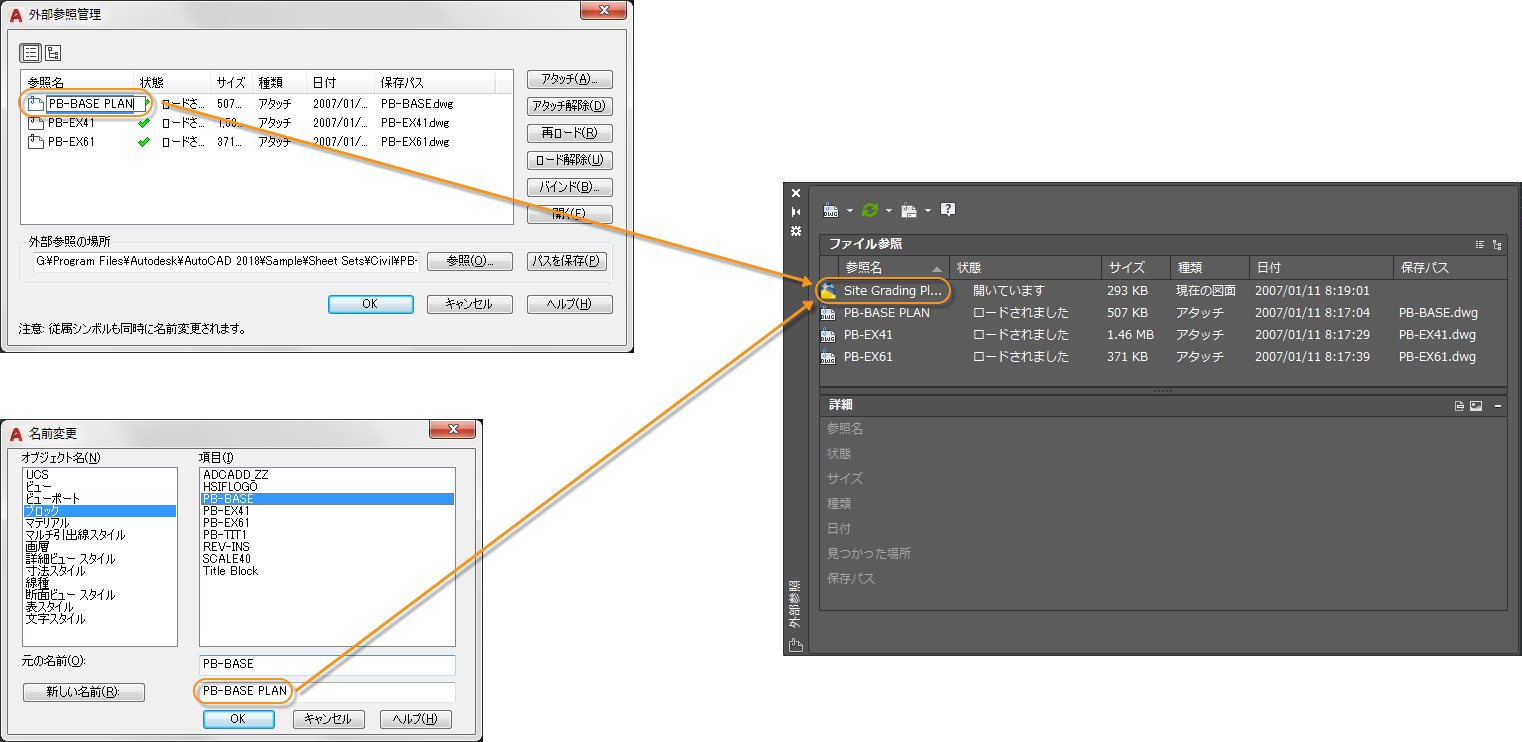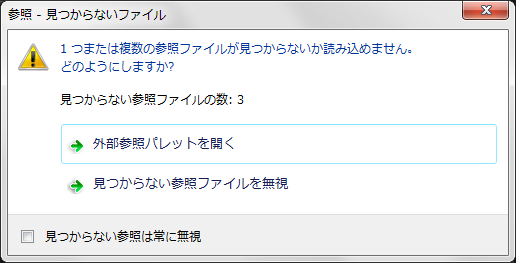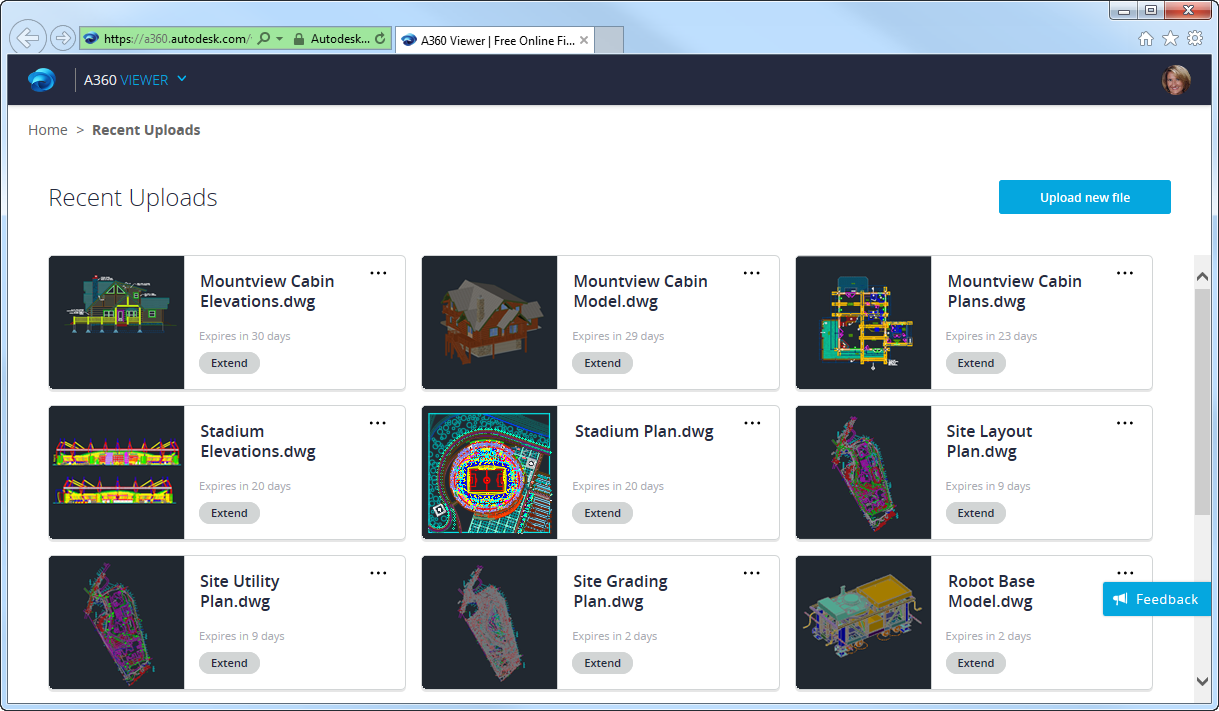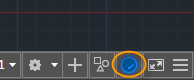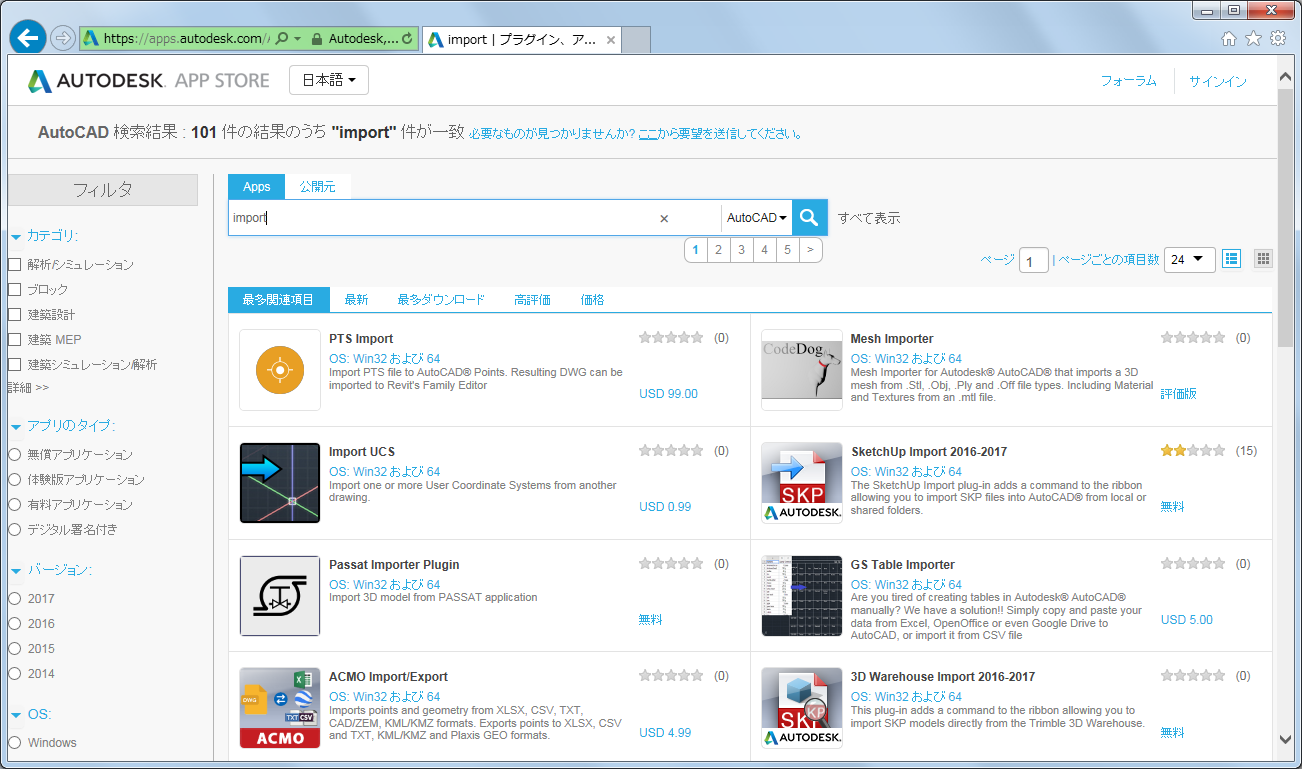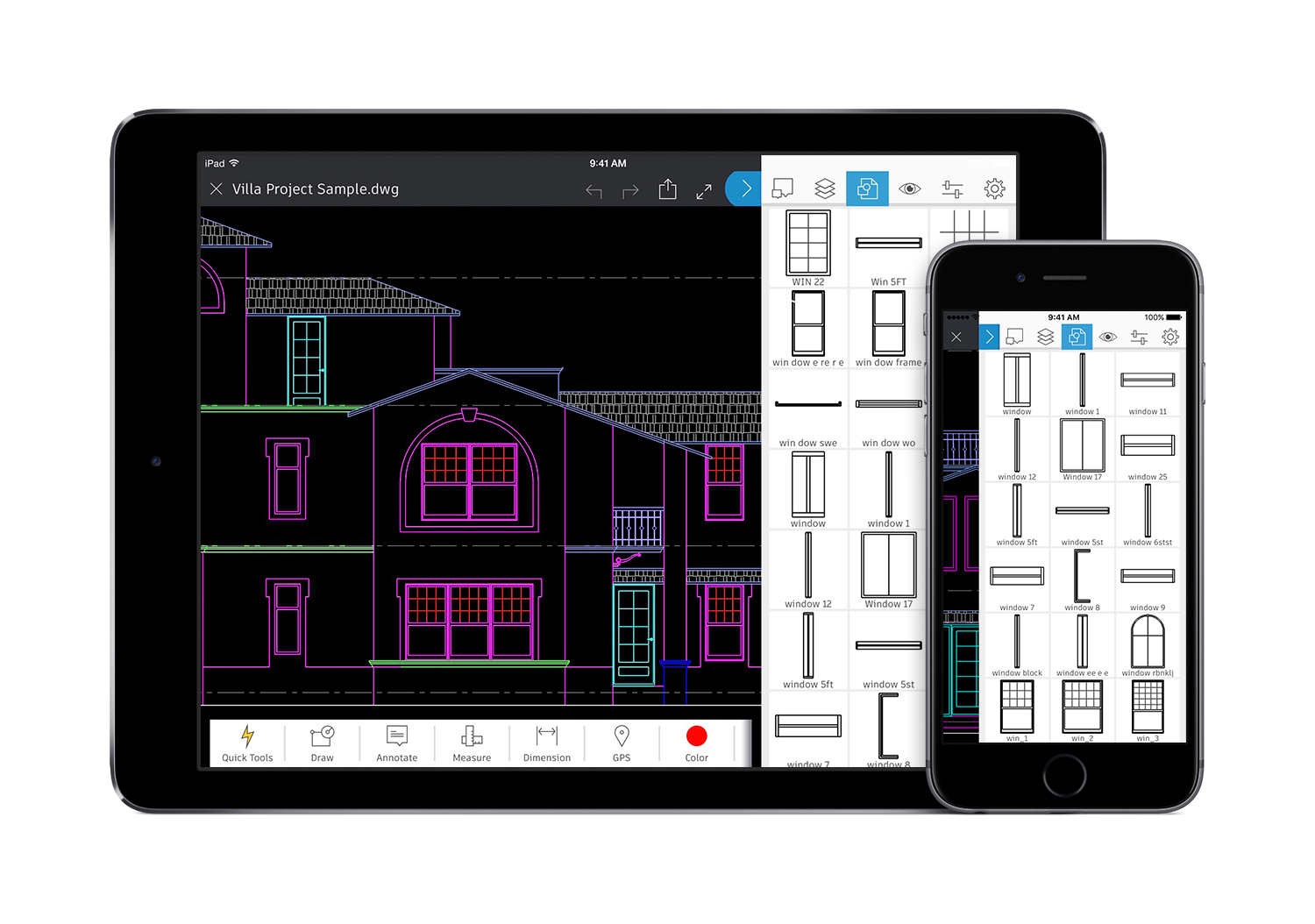Autodesk AutoCAD 2018 / AutoCAD LT 2018 プレビュー ガイド 2
Autodesk® AutoCAD® 2018~新機能~
Autodesk® AutoCAD® 2018 ソフトウェアの新機能によって、常に設計業界の先端技術に触れることができます。革新的な生産性向上ツールで精緻な図面を作成・共有できるだけでなく、外部参照で破損したパスを簡単に修復するツールで時間を節約することで、フラストレーションが溜まることもありません。読み込んだ PDF 内のジオメトリを、SHX 文字認識ツールを使用して文字オブジェクトにすばやく変換することもできます。画面のズームや画面移動の操作では、大幅に改善された 3D ナビゲーションをご確認ください。さらに、使いやすいモバイル アプリなら、AutoCAD をどこからでも利用できます。
コラボレーション
外部参照
AutoCAD 2018 リリースでの改善は、参照パスの破損によって発生する問題の低減に役立ちます。
新規に外部参照ファイルを AutoCAD 図面にアタッチした場合、既定のパスの種類は、絶対パスではなく、相対パスに設定されるようになりました。相対パスが希望のパスの種類ではない場合、新しいシステム変数 REFPATHTYPE を使用して、既定の参照パスの種類を変更することができます。[パスなし]は値を 0 に、[相対パス]は 1 に、[絶対パス]は 2 に設定します。
AutoCAD の旧リリースでは、ホスト図面に名前が付いていない(保存されていない)場合、参照ファイルに相対パスを割り当てることはできませんでした。AutoCAD 2018 では、ホスト図面に名前が付いていなくてもファイルに相対パスを割り当てることができます。[外部参照]パレットで参照ファイルを選択すると、保存パス列には絶対パスが表示されます。この絶対パスの先頭には、ホスト図面の保存時に場所が変更されることを示すため、アスタリスクが表示されます。[詳細]ペインのプロパティでも、参照ファイルの相対パスが未決定であることが示されます。
現在の図面に相対参照が含まれている場合、それを他の場所に保存すると、相対パスを更新するように求められます。
[外部参照]パレットで、参照パスが破損したファイルで右クリックすると、コンテキスト メニューに 2 つの新しいオプションが表示されます。
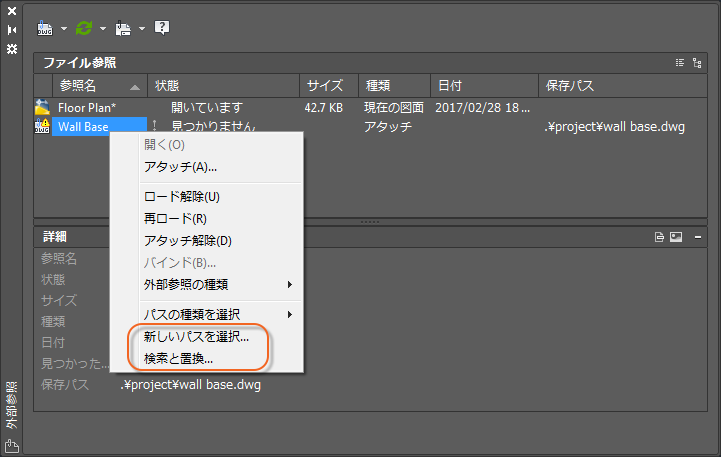
[新しいパスを選択]を使用すると、見つからない参照ファイルの新しい場所を指定(1 つを解決)し、破損パスを持つ他の参照ファイルに同じ新しい場所を適用(すべてを解決)するためのオプションを選択することができます。
[検索と置換]を使用すると、選択(複数選択)したすべての参照の中から指定したパスを使用しているすべての参照を検索し、それらのパスを指定した新しいパスにすべて置換することができます。
[外部参照]パレットの参照の右クリック メニューまたはツールバー メニューから[パスの種類を選択]を選択すると、選択した参照ファイルに指定されている現在のパスの種類は無効になります。これにより、その参照ファイルが現在使用しているパスの種類が判別できます。
ネストされた(子)参照は、その親が[ロードされていません]または[見つかりません]の場合、[参照されていません]と表示されるのではなく、[孤立]と表示されるようになりました。また、破損したネスト参照の問題の識別に役立つよう、孤立した参照は、見つからない場合でも、ツリー表示の正しい場所に表示されるようになりました。
[外部参照]パレットでロードされていない参照ファイルを右クリックした際にも、[開く]オプションが無効になることはなくなり、ロードされていない参照ファイルをすばやく開くことができるようになりました。
[外部参照]パレットでロードされていない参照ファイルの名前を変更しても、自動的に再ロードされることはなくなりました。意図的に再ロードしない限り、ロードされていない状態が保持されます。
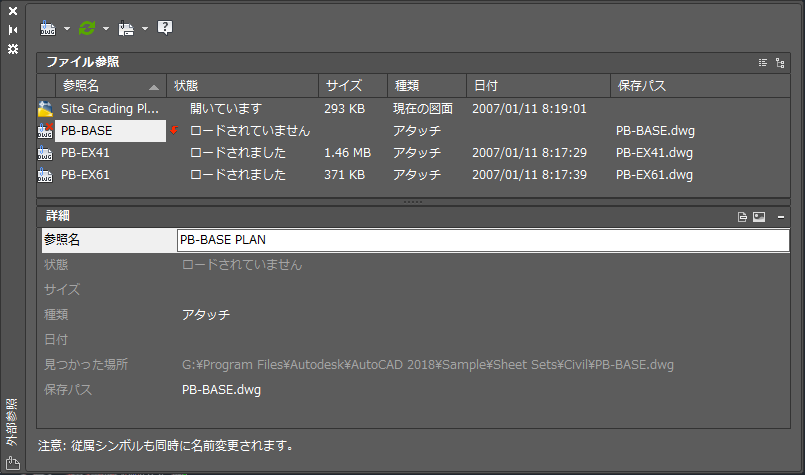
[外部参照管理] (CLASSICXREF[旧外部参照管理]コマンド)や[名前変更]ダイアログ ボックスなど、[外部参照]パレット以外のツールで外部参照ファイルの名前を変更した場合、[外部参照]パレットは新しい参照名に自動的に更新されます。再ロードして新しい名前を確認する必要はなくなりました。
破損した参照パスを持つ図面を開いた場合、表示されるメッセージの内容が明瞭になるよう変更されています(英語版の場合)。日本語版では、従来と同様に「見つからない参照ファイルの数」と表示されます。
[デザイン ビューを共有]の機能強化
[デザイン ビューを共有]を使用することで、DWGTM ファイルを保護しながら、図面のビューをクラウドにパブリッシュして関係者との連携を容易にします。デザイン ビューを閲覧する関係者は、A360 にログインしたり、AutoCAD ベースの製品をインストールする必要はありません。また、この際、関係者はオリジナルの DWG ファイルにはアクセスできないため、必要とする相手と安心してデザイン ビューを共有することができます。[デザイン ビューを共有]機能は、新しい DWG ファイル形式に対応するように AutoCAD 2018 で改善されています。
新しい[デザイン ビューを共有]ツール(ONLINEDESIGNSHARE コマンド)には、[アプリケーション]メニューの[パブリッシュ]フライアウト から、または[A360]リボン タブからアクセスすることができます。
デザイン ビューを提供する図面ファイルは、クラウドに期間限定で一時保存され、関係者と図面ビューを共有するリンクを提供します。A360 ビューアのホーム ページ(https://a360.autodesk.com/viewer/)から最新のアップロードに簡単にアクセスすることもできます。
既定では、アップロードには 30 日間のみアクセス可能です。ただし、必要に応じて、いつでもデザイン ビューのアクセス期間を 30 日間延長することができます。
デザイン ビューの共有に加えて、コメントを投稿、閲覧、解決することもできます。
テクノロジーとパフォーマンスの更新
AutoCAD 2018 では、パフォーマンスとテクノロジーが引き続き強化されています。
DWG ファイル形式
DWG 形式は、特に多数の異尺度対応オブジェクトやビューポートを含む図面を開いたり、保存操作の効率を向上するために更新されました。さらに、3D ソリッドおよびサーフェスの作成では、セキュリティと安定性が向上した最新のジオメトリ モデラが使用されるようになりました。
保存時のパフォーマンス
AutoCAD 2018 で、保存時のパフォーマンスが向上しました。注釈尺度が設定されたブロック、段組みや新しい形式のマルチ テキストのほか、複数行の属性および属性定義などのオブジェクトで、大幅な向上を実感できます。
また、頻繁に低速の完全保存が実行されるのではなく、インクリメンタル保存が実行されるように、自動保存機能が更新されました
高解像度(4K)モニタのサポート
高解像度モニタのサポートが引き続き改善され、4K またはそれ以上のディスプレイでも可能な限り最高の表示性能が発揮されます。一般的に使用されるユーザ インタフェース要素([スタート]タブ、コマンド ライン、パレット、ダイアログ ボックス、ツールバー、ViewCube、ピック ボックス、グリップなど)は、Windows 側での設定に応じて、適切な倍率で表示されます
REGEN3* (AutoCAD LT では使用できません)
新しい REGEN3[3D 再作図]コマンドは、3D ソリッドやサーフェスの表示の問題を修復するために図面内のビューを再作図します。3D 表示に問題が発生した場合、REGEN3 は表示されているビュー内のすべての 3D グラフィックス(すべての 3D ソリッドおよびサーフェスの分割を含む)を再構築します。
2D 表示とパフォーマンス
[グラフィックス パフォーマンス]の更新で、高品質ジオメトリの恩恵を受けたまま、[スムーズ ライン表示]をオフにすることができるようになりました。
[グラフィックス パフォーマンス]ダイアログ ボックスには、ステータス バーの[ハードウェア アクセラレーション]ツールからアクセスすることができます。
その他、ローエンド デバイスや高解像度ディスプレイを使用したときのパフォーマンスや、ハッチング パターンの再作図および再描画のパフォーマンスも向上しています。
3D ナビゲーションのパフォーマンス* (AutoCAD LT では使用できません)
AutoCAD 2018 では、一般的に使用される表示スタイルでズーム、画面移動、3D オービットを使用したときのパフォーマンスが大幅に向上しました。多くの 3D オブジェクトを含む大規模な図面でも、モデルの周囲をナビゲートしたときにパフォーマンスは低下しなくなりました。事実、3D モデル操作のパフォーマンスは、2D 図面のパフォーマンスに近付いています。
Bing マップ サービス
AutoCAD 2018 では、Bing Maps v8.0 に対応するように、オンライン マップ機能が更新されました。
Autodesk App Store (AutoCAD LT では使用できません)
Autodesk App Store のアドオン アプリケーションを使用して、AutoCAD 2018 を拡張することができます。[注目アプリ]リボン タブまたは[情報センター]から Autodesk App Store に接続し、更新された DWG ファイル形式もサポートするアプリを表示およびダウンロードすることができます。

Autodesk App Store には、AutoCAD 2018 に対応する価値ある各種のツールが用意されています。人気のアプリには、AutoCAD 2018 で[アドイン]リボン タブから削除された[SketchUp Import]ツールが含まれています。
Autodesk Seek
2017 年 1 月より、Autodesk Seek の運用は BIMobject AB に移行されました。BIMobject は、ご使用のオートデスク ソフトウェアから直接アクセスできる製品情報のオンライン ソースです。このサービスから、製品の製造者、流通業者、コンテンツ業者によってアップロードされた 2D 図面、3D モデル、パンフレット、製品の仕様書にアクセスすることができます。
i-drop のセキュリティ
i-drop には古いテクノロジーが使用されており、セキュリティ リスクが高まる可能性があるため、AutoCAD 2018 で i-drop のサポートが削除されました。
BIM 360
AutoCAD 2018 から[BIM 360]リボン タブが除去されました。Glue のダウンロード ページからプラグインをダウンロードすることができます。
AutoCAD モバイル
AutoCAD のサブスクリプション メンバーに登録すると、AutoCAD モバイル アプリへのアクセス権も取得できます。AutoCAD モバイルでは、外出先での作業に必要な基本ツールが提供されます。タブレットやスマートフォンで CAD 図面を簡単に表示、作成、編集、共有できるため、生産性が向上します。現場やクライアントとの打ち合わせに図面を印刷して持ち歩く必要はありません。図面の詳細を確認できるだけでなく、正確な計測、朱書き、コメントの追加と内容の変更ができ、その場で新規図面を作成できます。AutoCAD モバイル アプリは、Apple App Store、Google Play ストア、または Windows App ストアからダウンロードすることができます。
* 2017.1 Update で追加された機能